Como instalar o ElvUI para World of Warcraft
ElvUI oferece aos jogadores de World of Warcraft uma interface de usuário totalmente personalizável que substitui a IU padrão da Blizzard.
Embora existam muitos complementos do World of Warcraft por meio de sites e softwares de terceiros, ElvUI é uma revisão baseada em plug-in que fornece complexidade como nenhuma outra. Veja como você instala o ElvUI e tira o máximo proveito da sua experiência WoW.
O que a ElvUI pode fazer?

ElvUI melhora a IU padrão da Blizzard, fornecendo aos jogadores AddOns e plug-ins integrados.
Em vez de atualizar AddOns individuais, você pode atualizar o ElvUI como um todo, para não incorrer em versões incompatíveis.
É uma solução flexível que você pode personalizar para funcionar da maneira que desejar – adicionar seu toque pessoal é fácil.
1. Como instalar o ElvUI
Substituir a IU do World of Warcraft é relativamente simples.
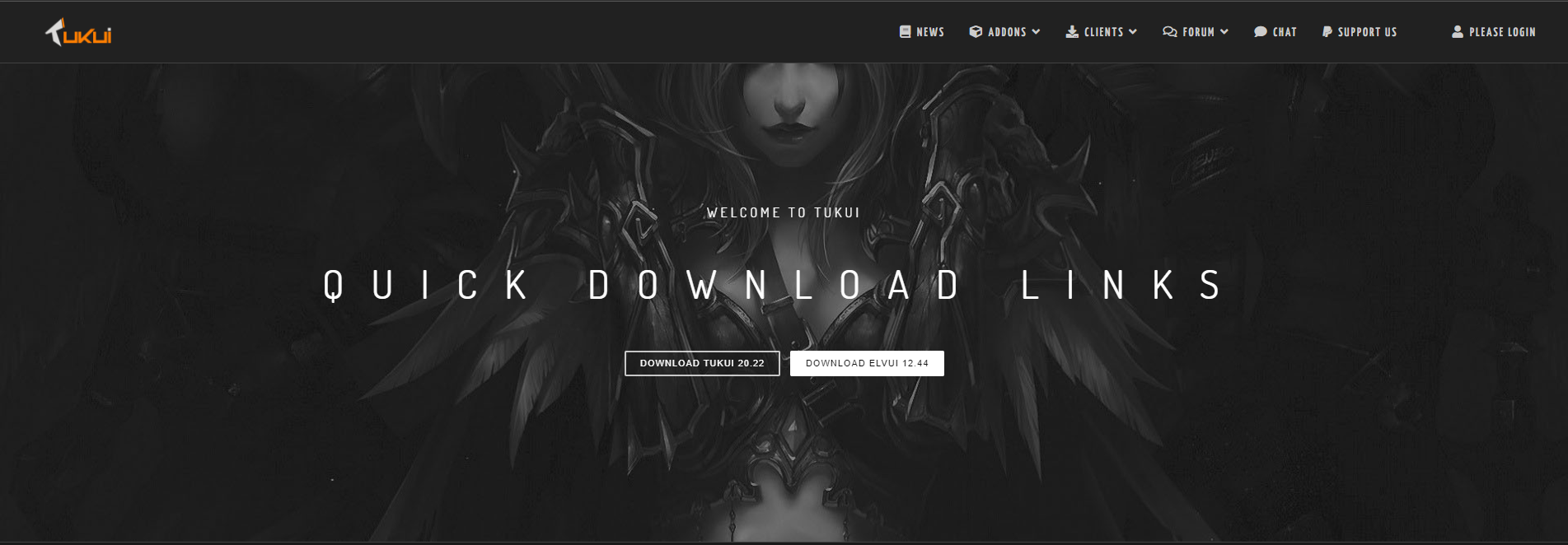
Você pode baixar o ElvUI no site da Tukui .
Download : ElvUI (grátis)
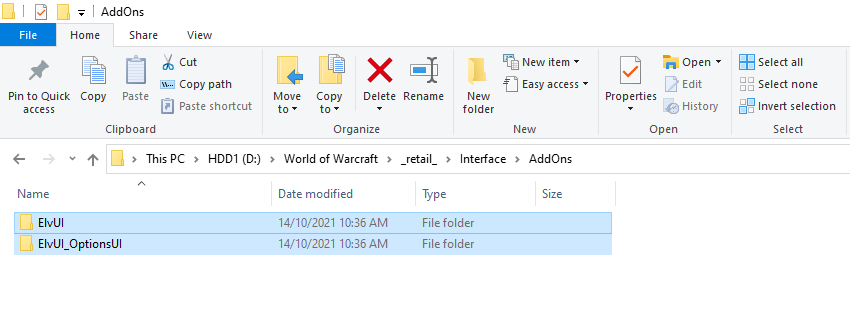
- Baixe o arquivo .zip do site da Tukui para o seu PC.
- Clique com o botão direito no arquivo .zip e selecione Extrair .
- Abra a pasta extraída " elvui " para verificar se contém as pastas corretas: ElvUI e ElvUI_OptionsUI .
- Selecione as pastas ElvUI e ElvUI_OptionsUI e clique com o botão direito do mouse para selecionar Copiar .
- Localize a pasta World of Warcraft em seu PC.
- Abra a pasta correta do World of Warcraft ( _retail_ ou _classic_ )> Interface > AddOns .
- Clique com o botão direito dentro da pasta AddOns e selecione Colar .
2. Usando o instalador ElvUI do jogo
Depois de instalar o ElvUI, você pode verificar se a instalação foi bem-sucedida carregando o World of Warcraft.
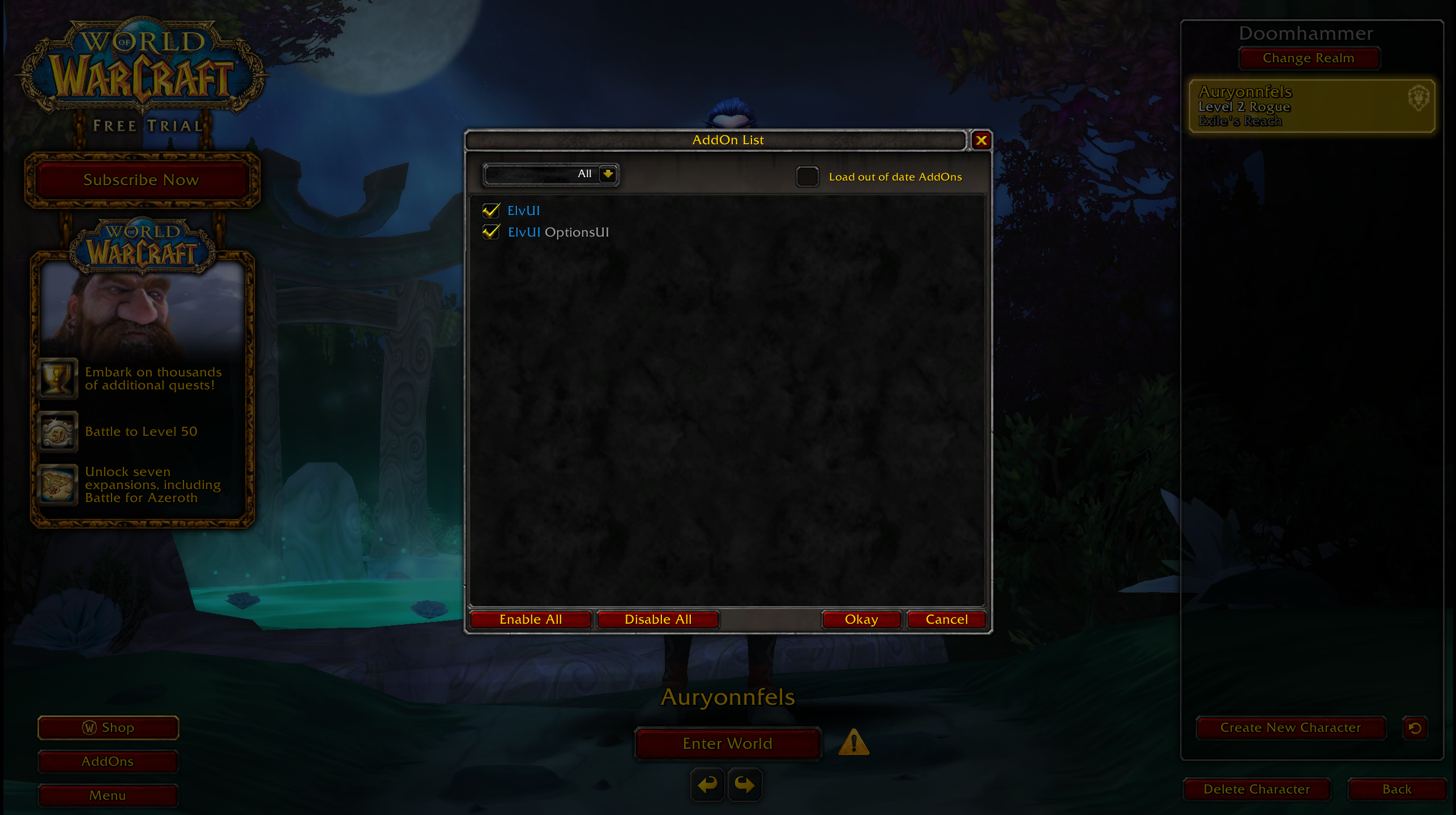
Ao clicar no botão AddOns no canto esquerdo inferior, você poderá ver ElvUI e ElvUI Options UI marcados na lista AddOn .
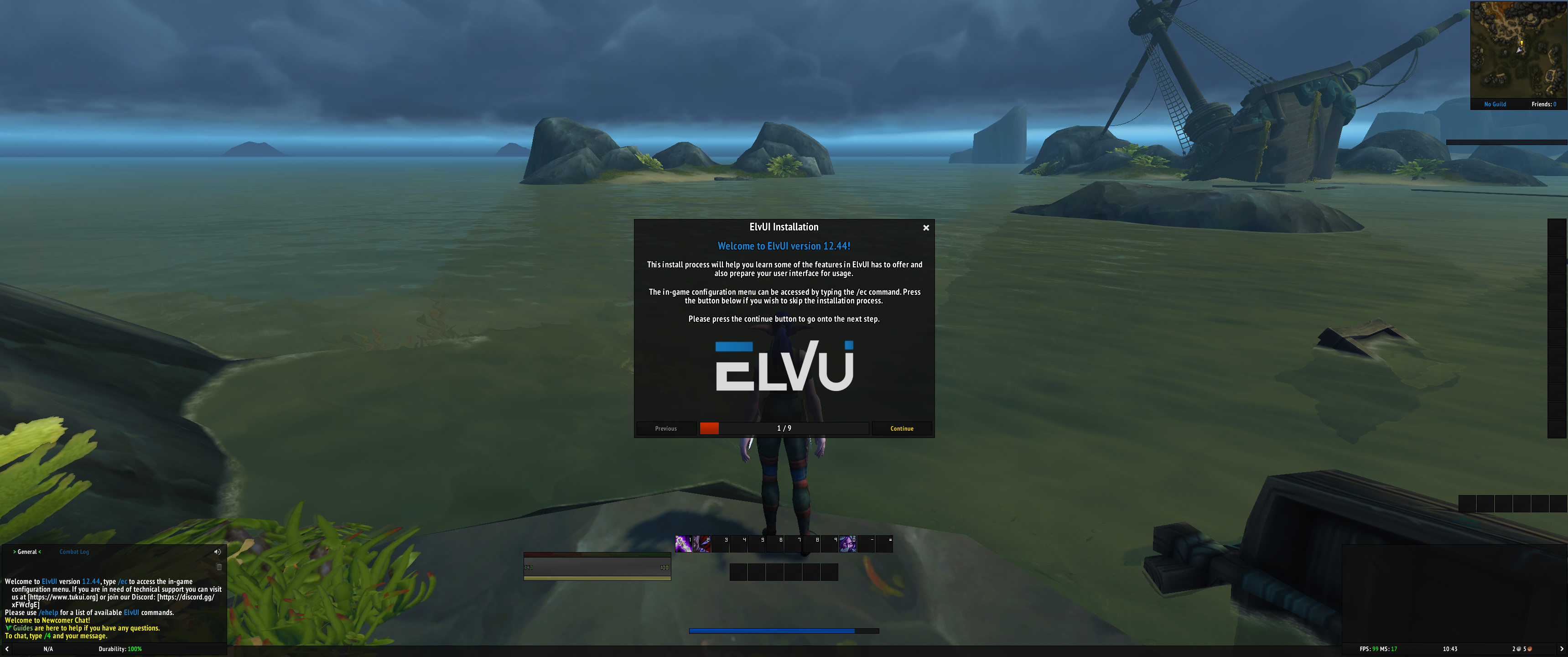
Ao fazer login no jogo pela primeira vez após instalar o ElvUI, você verá um instalador pop-up para começar.
É importante seguir as instruções na tela para configurar o ElvUI corretamente. No entanto, você pode ajustar as configurações mais tarde, se mudar de ideia.
Configurando CVars
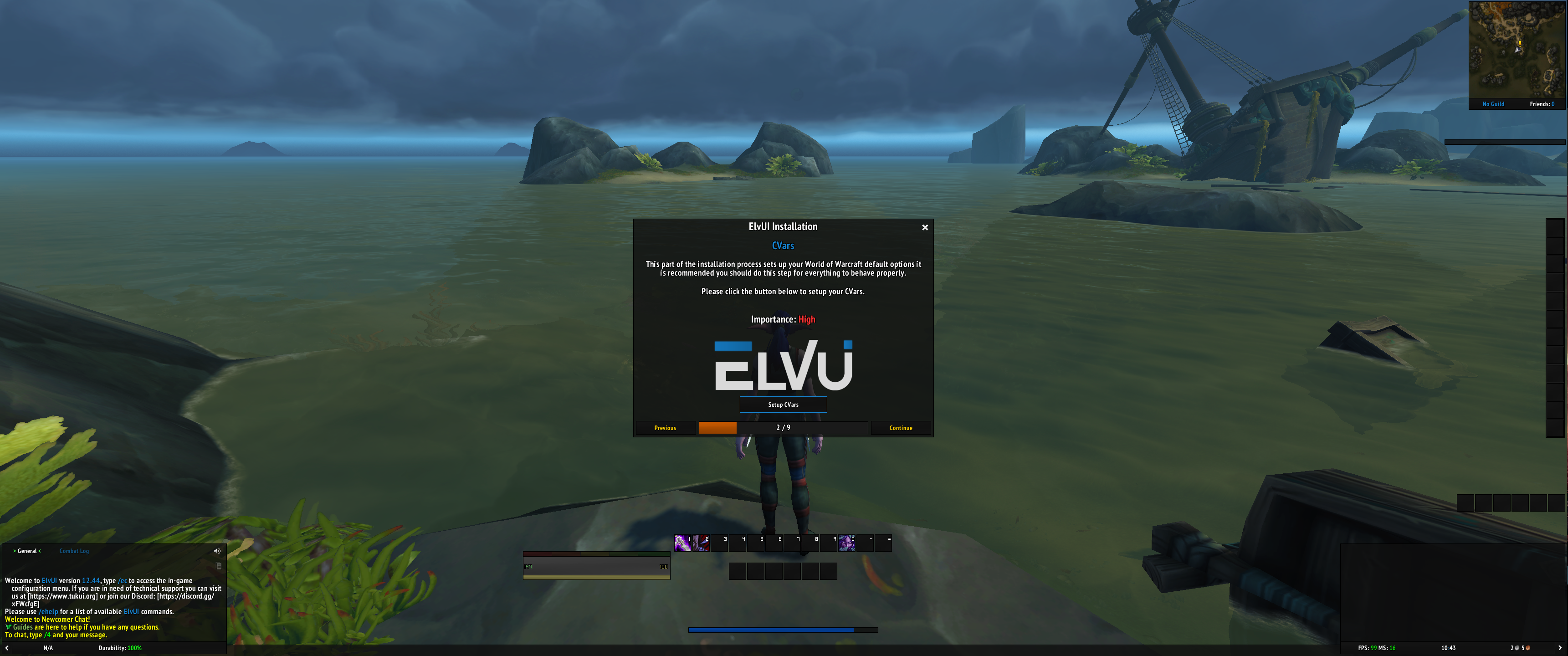
O primeiro passo da instalação é configurar o CVars. Estas são as variáveis de console da Blizzard para garantir que as opções padrão sejam configuradas corretamente.
Para continuar com a configuração, clique no botão Setup CVars .
Configurando janelas de bate-papo
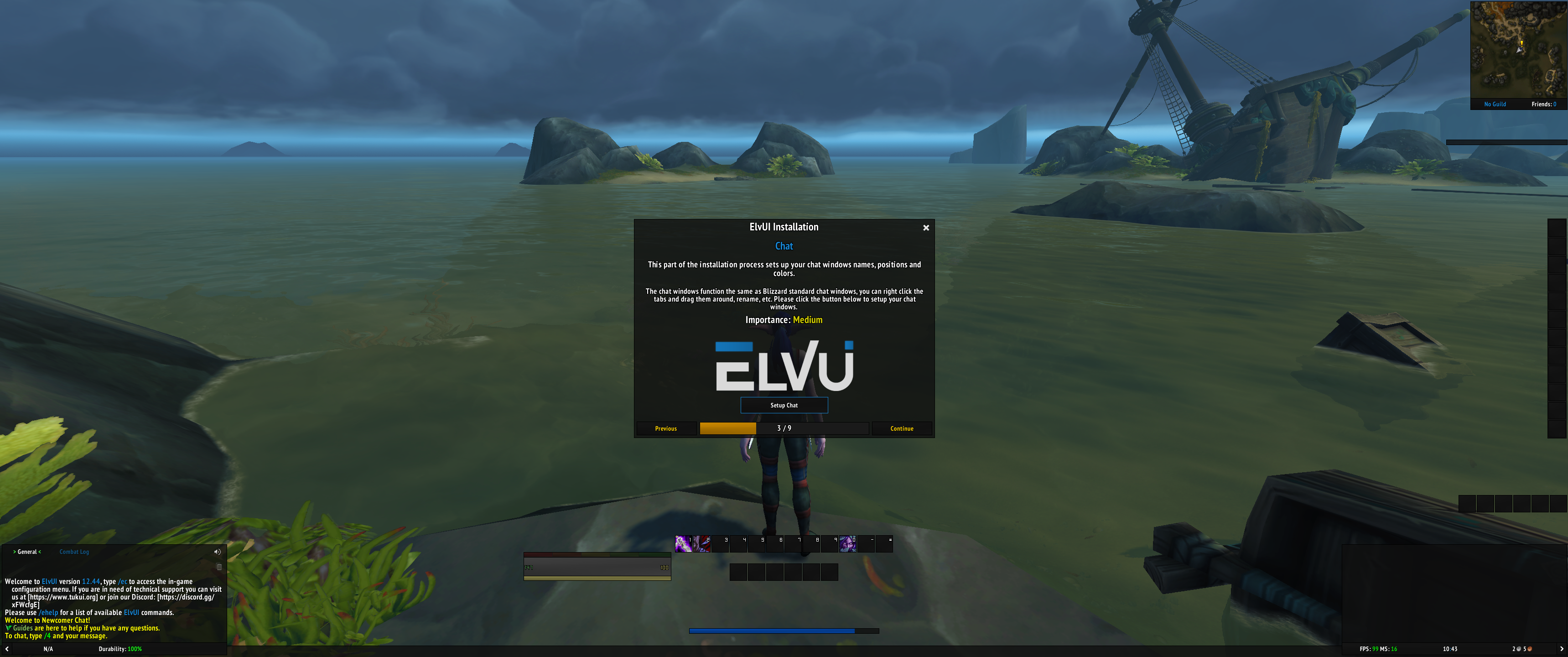
A funcionalidade de bate-papo do ElvUI é a mesma das janelas de bate-papo padrão da Blizzard.
No entanto, com o ElvUI você pode personalizar as cores, nomes e posições da janela de bate-papo.
Selecione o botão Configurar Chat para continuar.
Configuração de configurações de perfil
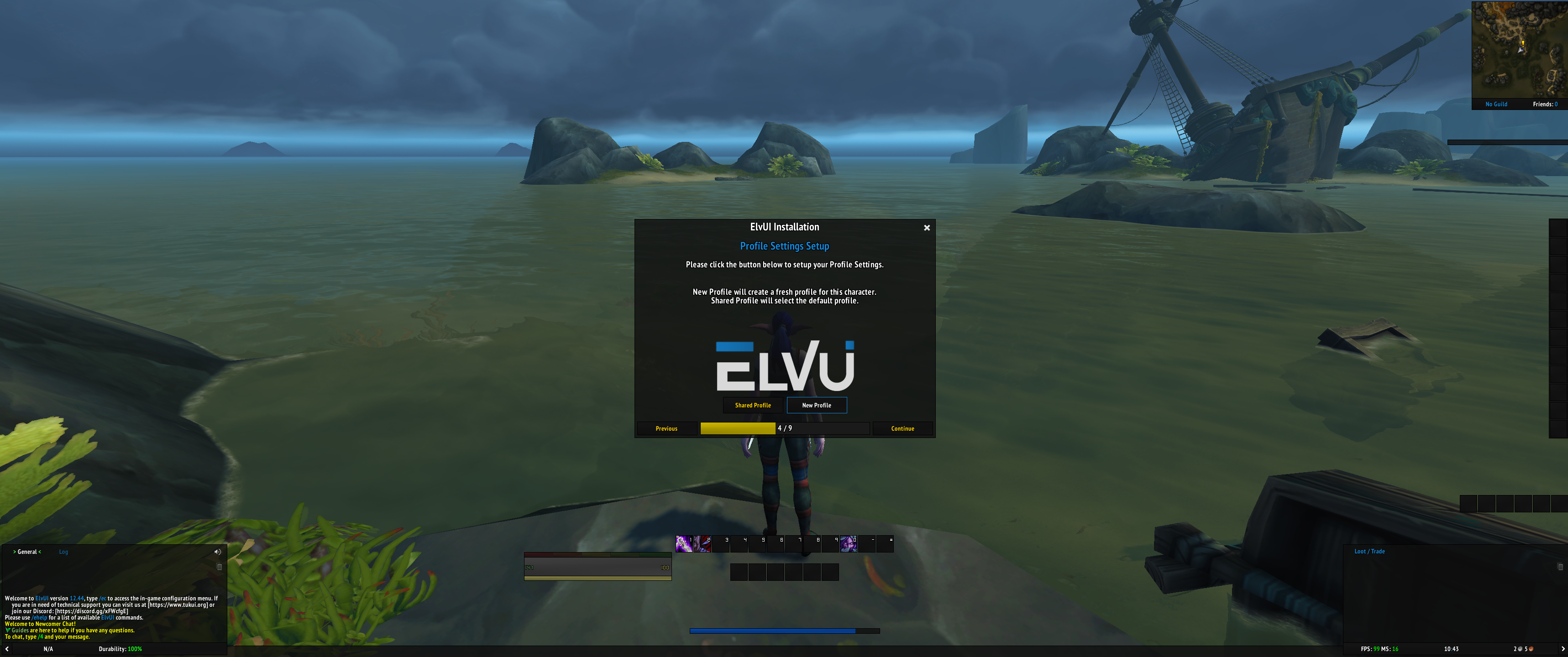
Se você já tinha um perfil ElvUI, pode importá-lo neste estágio.
Alternativamente, se você deseja configurar um novo perfil para seu personagem, selecione Novo Perfil .
Escolha de um tema
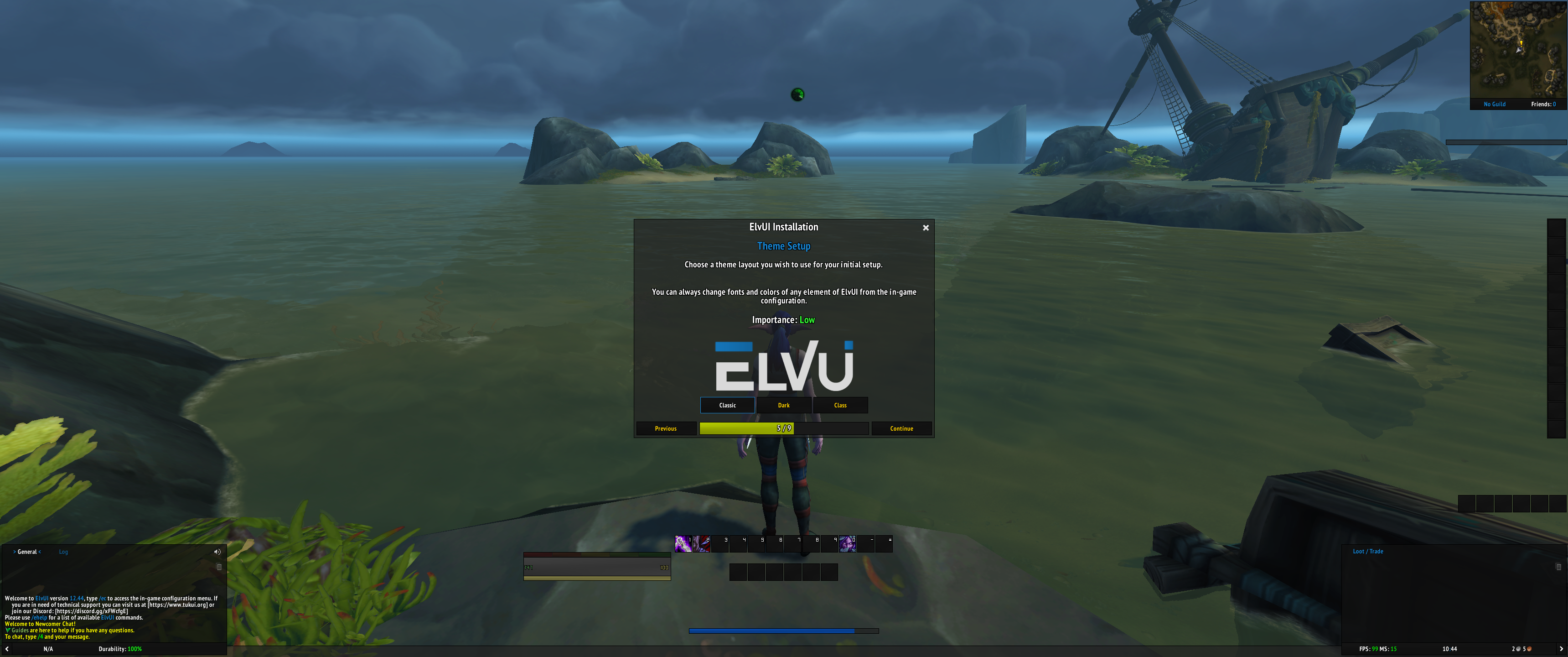
Existem três temas para escolher – Clássico, Escuro e Classe.
Você pode clicar em cada opção para ver o efeito que terá na IU do World of Warcraft. Quando estiver pronto para prosseguir, selecione uma opção e clique em Continuar .
Ajustando a escala da interface do usuário

Você pode ajustar a escala ElvUI para garantir que ela se ajuste à sua tela.
Existem opções padrão, incluindo pequeno, médio ou grande. No entanto, para obter os melhores resultados, é recomendável selecionar Escala automática . Você sempre pode ajustar a escala da IU posteriormente, se necessário.
Selecione um layout
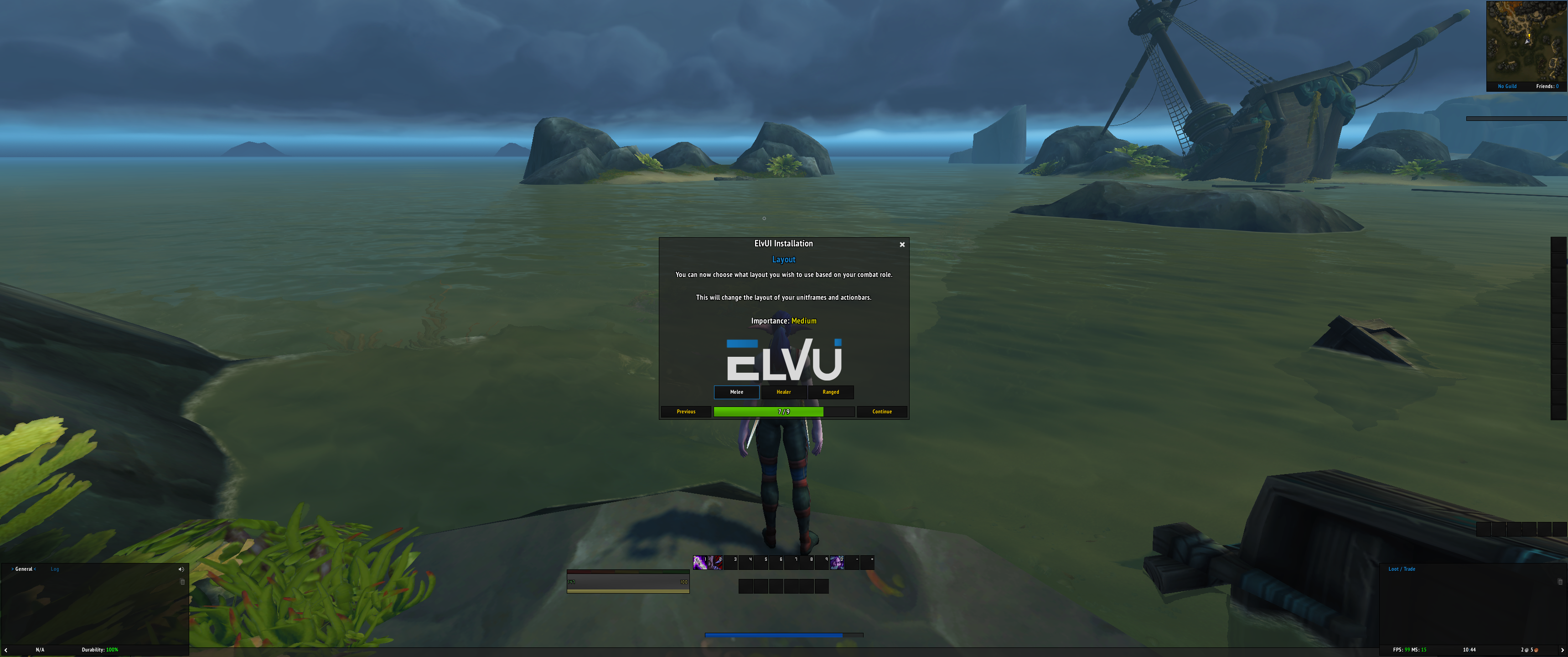
Dependendo do papel de combate do seu personagem, você pode mudar o layout do ElvUI para tornar o acesso a feitiços e habilidades mais fácil.
Se você está principalmente causando dano corpo a corpo a inimigos ou outros jogadores, selecione a opção Corpo a corpo . Se seu personagem usa feitiços de cura, selecione Curandeiro . Caso contrário, para personagens de longo alcance, incluindo aqueles que usam um arco ou habilidades e feitiços que causam dano de longo alcance, selecione Combate à Distância .
Sistema Aura
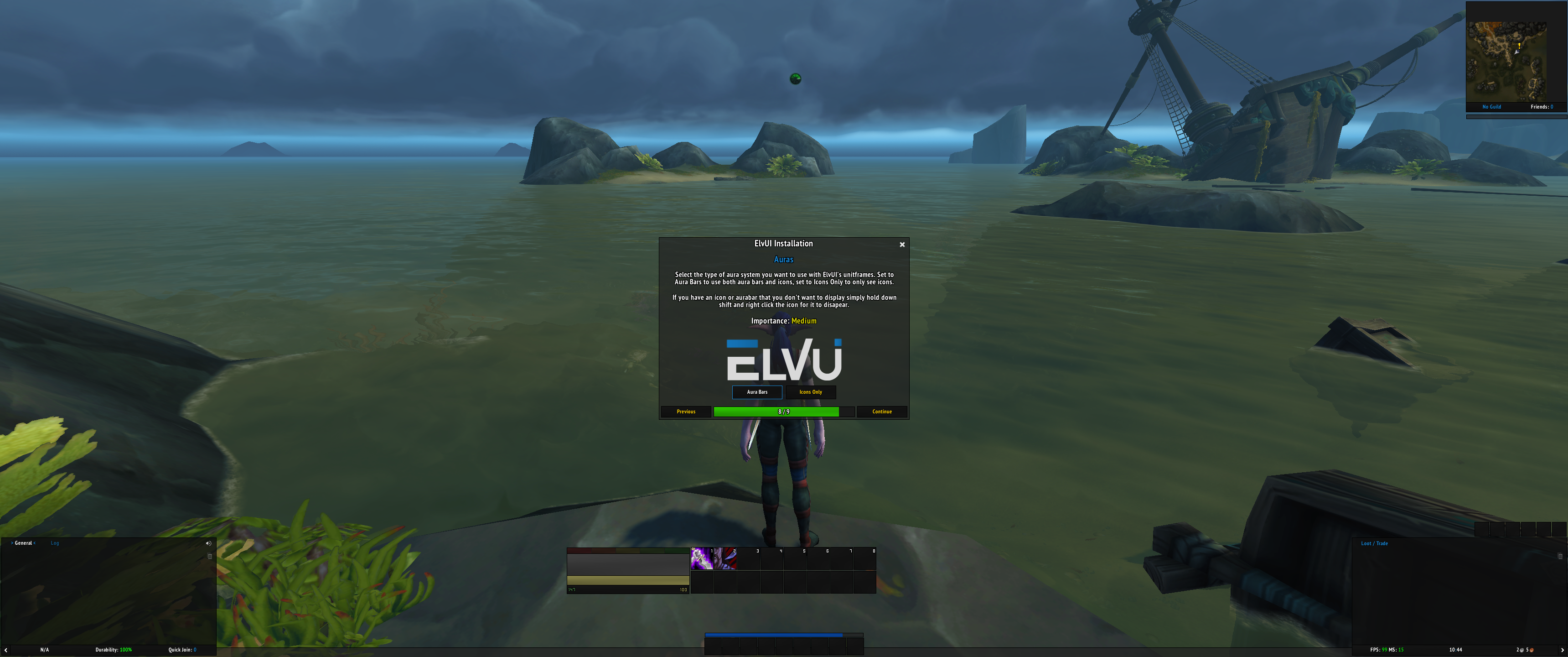
O sistema de aura da ElvUI permite que você personalize como o WoW exibe seus buffs e debuffs.
Se você quiser ver barras de aura e ícones, selecione Barras de aura , caso contrário, selecione Somente ícones .
Concluindo a instalação

A tela de configuração final é para confirmar que a instalação agora está concluída.
Você pode clicar no botão Concluído para voltar ao World of Warcraft. Ele exibirá todas as alterações feitas durante a configuração do ElvUI em sua tela.
Lembre-se de que você pode personalizar o ElvUI a qualquer momento, então sinta-se à vontade para ajustá-lo ainda mais se não estiver muito satisfeito com os resultados.
ElvUI: uma interface personalizável
De tamanhos de botão a cosméticos, mapas a skins, ElvUI coloca o controle em suas mãos para escolher a IU certa para seu personagem do World of Warcraft.
Você pode facilmente passar horas personalizando o ElvUI. A melhor parte? Você nunca terá AddOns desatualizados, já que todos os módulos ficam sob o ElvUI, que você pode atualizar por completo, em vez de aos poucos.

